Z łatwością twórz własne darmowe dzwonki za pomocą Audacity [How-To]

Mów nie drogie dzwonki
Pierwszy problem z kupowaniem dzwonków jest oczywisty - płacisz przyzwoity kawałek (2,99 USD każdy, jeśli Verizon) gotówki za niewielką część utworu, który najprawdopodobniej ma również format niskiej jakości. Dla porównania możesz szybko odebrać cała piosenka z Amazon lub LaLa dla mniej niż 1 $ i będzie w nieskazitelnej jakości albumu. Widzisz dokąd to zmierza?
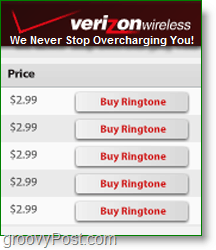
Oto, czego potrzebujesz, aby tworzyć własne dzwonki:
- Telefon komórkowy, który obsługuje odtwarzanie MP3 jako dzwonek (prawie wszystkie telefony to robią)
- Piosenka, którą lubisz używać jako dzwonka, najlepiej w formacie MP3
- Audacity, open source, darmowe oprogramowanie do edycji dźwięku
To prawda, że możesz po prostu przenieść cały plik MP3utwór prosto na telefon bez edycji, ale nie działałby zbyt dobrze. W końcu telefon dzwoni tylko przez około 20 sekund, a są szanse, że pierwsze 20 sekund Twojej ulubionej piosenki nie jest część, którą chcesz usłyszeć za każdym razem, gdy ktoś do ciebie zadzwoni.
Teraz, gdy omówiliśmy podstawy, zacznijmy od instrukcji!
Jak tworzyć bezpłatne dostosowane dzwonki z dowolnego pliku MP3
1. Wizyta strona internetowa Audacity i Pobieranie ten Ostatnia wersja i zainstalować to. Instalator jest łatwy w użyciu, po prostu Kliknij Kolejny kilka razy i masz to.
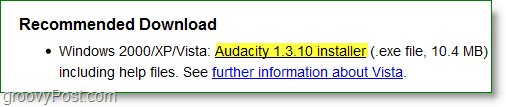
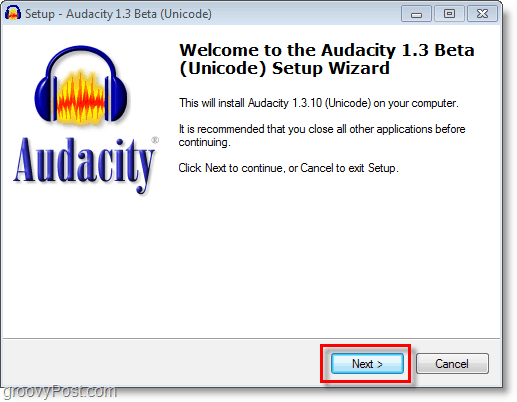
2. Następnie musisz Pobieranie i zainstalować koder LAME. Ten koder doda obsługę plików MP3 do Audacity.

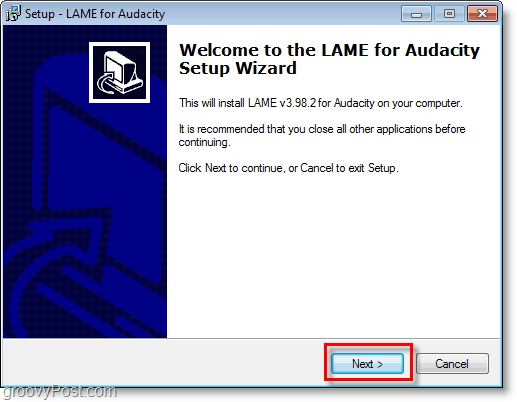
3. Po zakończeniu instalacji Początek w górę Śmiałość. Z menu Plik możesz otwarty ten Plik MP3 chcesz lub Przeciągnij i upuść ten MP3 bezpośrednio do Audacity. Jeśli ci się powiedzie, pojawi się okno Importowanie plików MP3.
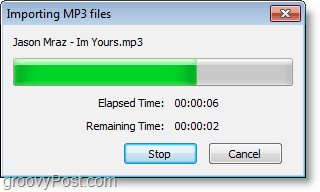
Czas rozpocząć edycję; pierwsza rzeczmusimy zmienić utwór ze Stereo na Mono. Większość głośników telefonów komórkowych nie obsługuje dźwięku stereo, więc przełączenie go na monofoniczny sprawi, że będzie lepiej brzmiał jak dzwonek.
4. Kliknij ten Utwory menu, a następnie Wybrać Ścieżka stereo do mono. Spowoduje to konwersję całego utworu na dźwięk monofoniczny.
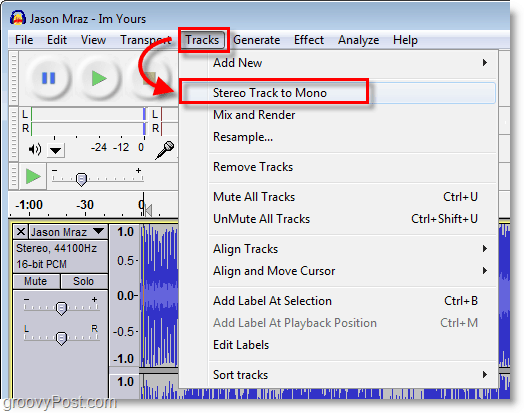
5. Teraz Twoja kreatywność wchodzi w grę. Posługiwać się ten Wybór i Powiększanie narzędzie do powiększania i Wybrać za 20-sekundowy segment twojej piosenki. Większość telefonów nie dzwoni dłużej niż 20 sekund, więc cokolwiek dłuższego prawdopodobnie po prostu się zmarnuje.
Uwaga: Możesz ustawić ten segment tak krótko, jak chcesz, dzwonki telefonów komórkowych powtarzają się automatycznie, więc krótsze dźwięki będą się powtarzać przez cały czas trwania połączenia przychodzącego.
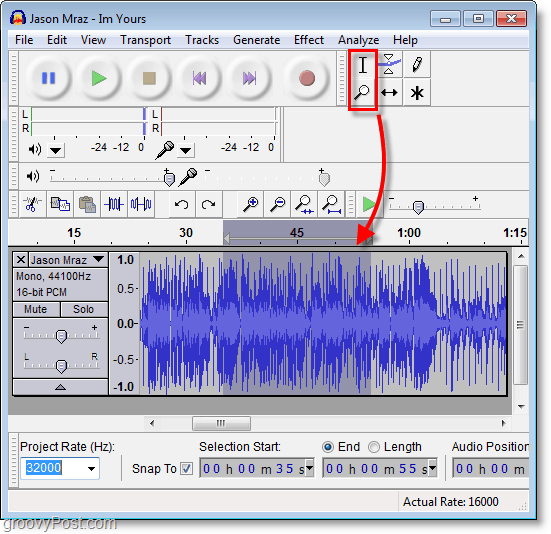
6. Po wybraniu odpowiedniej sekcji utworu upewnij się, że tak Zestaw odtwarzanie do Zatrzymać. Następnie Kliknij ten Edytować menu i Wybrać Trym. Kolejny Posługiwać się ten Przesunięcie czasowe narzędzie aby przesunąć cały wybór na początek ścieżki (0 sekund w).
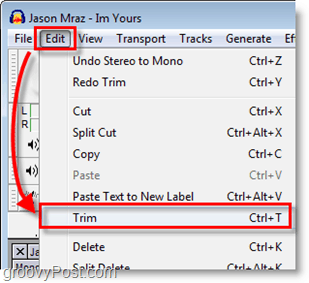
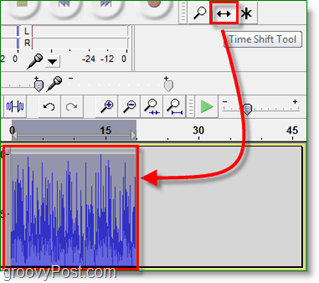
Teraz masz swój dzwonek! W tym momencie zabrzmi to dość surowo, więc chodźmy Dodaj za Fade In efekt, aby wygładzić rzeczy i zapobiec wyskakiwaniu z fotela z pełnym dźwiękiem dzwonka za każdym razem, gdy odbierzesz połączenie.
7. Wybrać ten pierwsze 2-6 sekund klipu, a następnie Kliknij ten Efekty menu i Wybrać Fade In. Możesz zrobić to samo do końca, używając Zgasnąć Na zewnątrz technika.
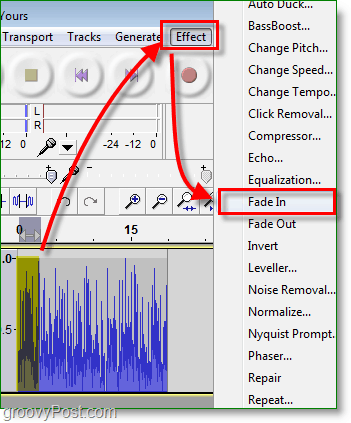
8. Po zakończeniu edycji Kliknij ten Plik menu i Wybrać Eksport. Nadaj plikowi dowolną nazwę, tak jak ma się pojawiać w telefonie, i koniecznie Zapisać to jako MP3 Typ pliku.
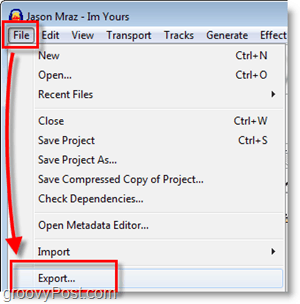
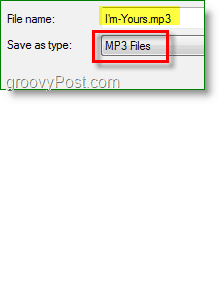
9. Wszystko gotowe! Teraz wystarczy przenieść dzwonek na telefon. Można to zrobić na kilka sposobów.
- Posługiwać się za USB sznur lub a Bluetooth połączenie, aby bezpośrednio przenieść dzwonek z komputera na telefon.
- Zapisz dzwonek w MicroSD kartę za pomocą czytnika kart SD i adaptera, a następnie włóż kartę MicroSD do telefonu. *
- * Nie wszystkie telefony obsługują karty MicroSD
- Wyślij dzwonek jako załącznik pliku w tekście przez e-mail. Niektórzy przewoźnicy naliczają 0,25 USD, sprawdź swój plan.
- Należy pamiętać, że niektórzy dostawcy wymagają wysyłania załączników multimedialnych na adres @pix.
- Przykład: TenDigitNumber@vzwpix.com dla numerów Verizon.
- Należy pamiętać, że niektórzy dostawcy wymagają wysyłania załączników multimedialnych na adres @pix.
Dzięki dzwonkowi w telefonie wystarczy teraz skonfigurować które kontakty przypisać za jego pomocą. Proces konfiguracji różni się w zależności od telefonu; (którego oczywiście nie będę omawiać w tym artykule).







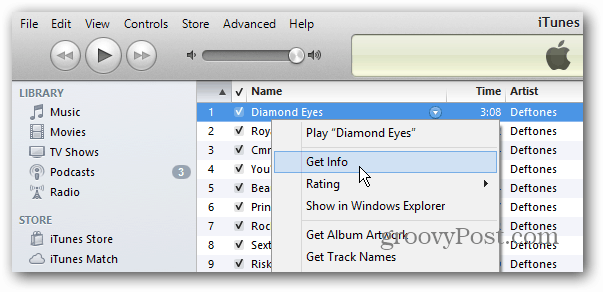


zostaw komentarz